- Ana Sayfa
- /
- Makale

Toplantı ve web uygulaması kayıt isteklerini manuel olarak kabul etme veya reddetme
 Bu makalede
Bu makalede Geri Bildirim?
Geri Bildirim?Toplantı veya web semineri sahibi veya ortak toplantı sahibi olarak katılımcı kaydını gerekli kılarsanız kayıt isteklerinin otomatik olarak onaylanmasını, tüm kayıt isteklerini manuel olarak kabul etmesini veya reddetmesini istemiyorsanız.
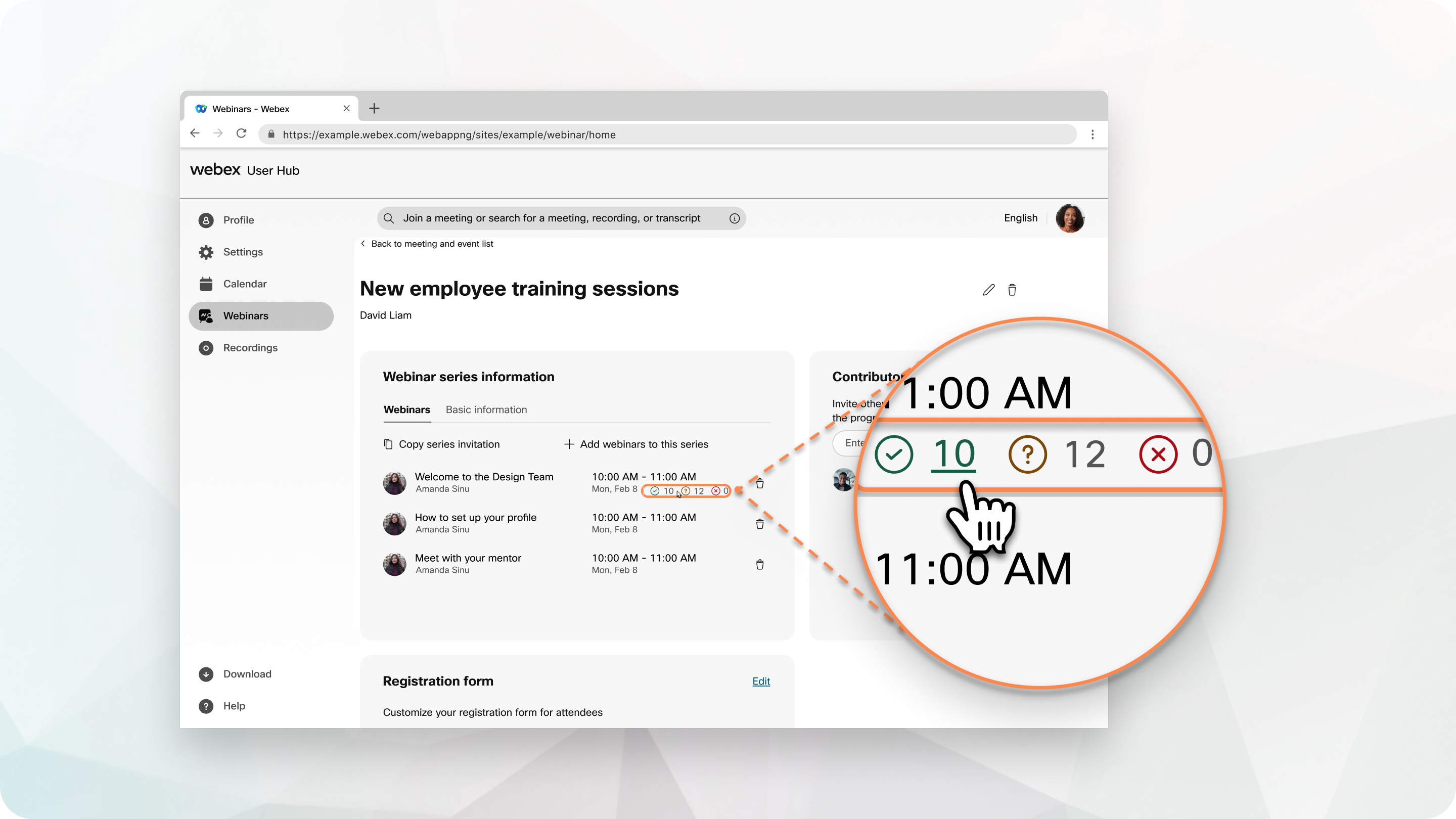
Toplantı veya web semineri için kayıt isteklerini kabul etme veya reddetme
| 1 |
Webex sitenizde oturum açın ve 'i seçin. |
| 2 |
Toplantıyı veya web seminerini bulun, ardından Kayıt seçeneğini seçin. |
| 3 |
Her kaydın yanındaki onay kutusunu işaretleyin, ardından Kabul et veya Reddet öğesini tıklatın. Tüm istekleri kabul etmek veya reddetmek için Durum seçeneğinin yanındaki onay kutusunu işaretleyin, ardından Kabul et veya Reddet öğesini tıklatın.
|
Daha önce kabul edilen veya reddedilen kayıtları değiştirebilirsiniz.
Reddedilen bir kaydı kabul etmek için Reddedildi veya Herkes listesinden kaydı seçin ve ardından Kabul Et öğesini tıklatın.
Kabul edilen bir kaydı reddetmek için Kabul Edildi veya Herkes listesinden kaydı seçin ve ardından Reddedildi öğesini tıklatın.
Web semineri serisi için kayıt isteklerini kabul etme veya reddetme
Bir serideki tüm web seminerlerinin kayıt ayrıntılarını aynı anda inceleyin. Kabul edilen, bekleyen ve reddedilen isteklerin sayısı, serideki kayıt gerektiren her web seminerinin yanında görünür.
| 1 |
Webex sitenizde oturum açın ve Web Seminerleri'ni seçin. |
| 2 |
Webar serisine tıklayıp bir web semineri serisini seçin. |
| 3 |
Kayıt isteklerini bu durumla incelemek için bir web seminerinin Kabul Edildi, Beklemede veya Reddedildi simgesini seçin. |
| 4 |
Kayıt isteğinin durumunu değiştirmek için isteğin yanındaki onay kutusunu işaretleyin ve sonra Kabul Et, Durumu beklemede olarak değiştir veya Reddet'i seçin. Kayıt isteğinin durumunu kabul edilenden beklemede olarak değiştirirseniz davetli davetiyesinin iptal edildiğini belirten bir e-posta alır. Tüm istekleri kabul etmek veya reddetmek için Status yanındaki onay kutusunu işaretleyin ve ardından durumu seçin. |



